最近有不少網友在反應 iPhone 突然跳出「Alert 警告」提示通知,擔心自己手機是否遭到攻擊或是被入侵,如果你也有遇到這類型問題,不用擔心 iOS 系統遭攻擊,可以透過這篇方法來解決 Alert 錯誤。
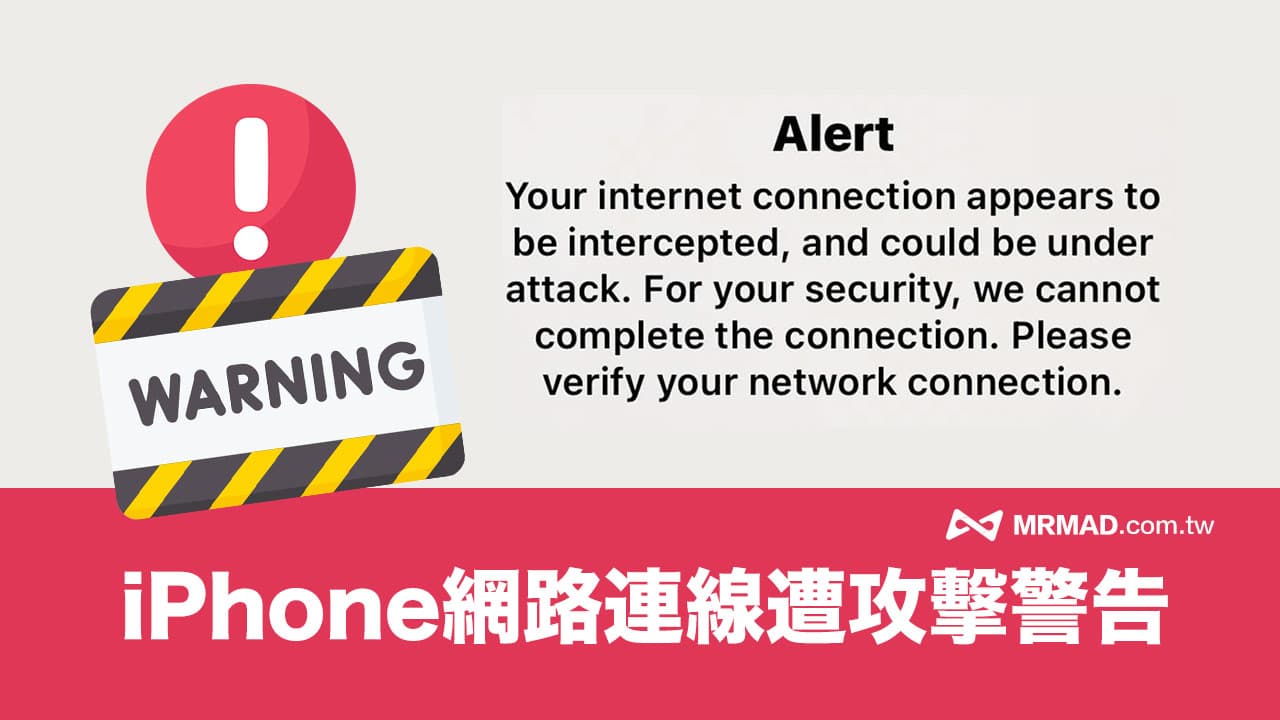
顯示 iPhone Alert 網路安全連線遭攻擊警告原因
就在昨日(24)突然有不少 iPhone 用戶都收到 Alert 網路連線被攔截警告訊息通知,不管是任何新舊款 iPhone 設備、電信公司和使用 WiFi 連線都會顯示,詳細 Alert 錯誤內容如下:
Your internet connection appears to be intercepted, and could be under attack. For your security, we cannot complete the connection. Please verify your network connection.
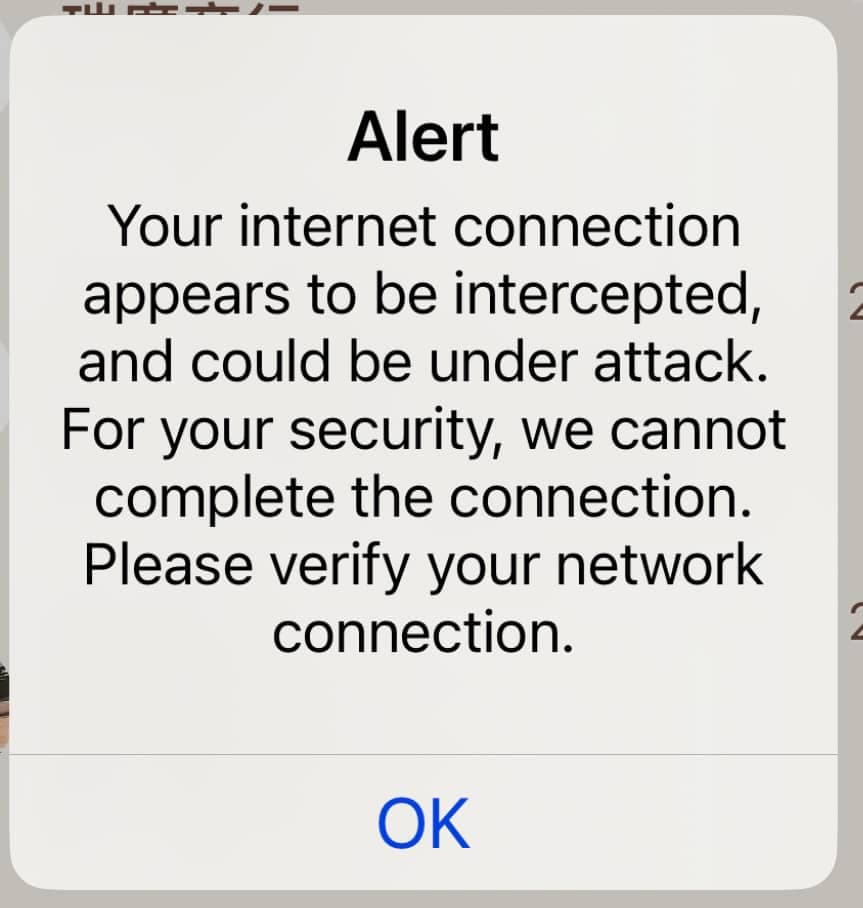
據了解 iPhone 系統會跳出 Alert 警告提醒,翻成中文字面上顯示為「您的網路連線似乎被攔截,並且可能受到攻擊。為了您的安全,我們無法完成連線。請驗證您的網路連線。」
目前不管是瘋先生臉書社團、PTT、Dacrd 都有不少用戶反應,且 iOS Alert 網路連線遭攻擊警告問題都只出現在台灣地區,反倒國外或是其他國家反倒是沒有 iPhone 用戶出現過這些問題,那也代表這問題並非是全球性,而是因地區性的第三方 APP 錯誤所造成。
如何解決 iOS Alert 網路連線異常警告?
從多數網友回報的情況來看,會造成 iPhone 跳出 Alert 連線遭受攻擊安全攔截提示,錯誤主要是因 LINE 所引發造成,大多都是在開啟 LINE 或 LINE Pay 等相關服務就跳出這項警告畫面,要是有出現可以嘗試透過底下方法解決:
1. 關閉 LINE Pay 定位
透過 iOS 內建「設定」APP,選擇「隱私權與安全性」,並點入「定位服務」,找到 LINE Pay 後將允許取用位置改為「永不」,透過關閉 LINE Pay定位就不會跳出 Alert 安全連線警告。
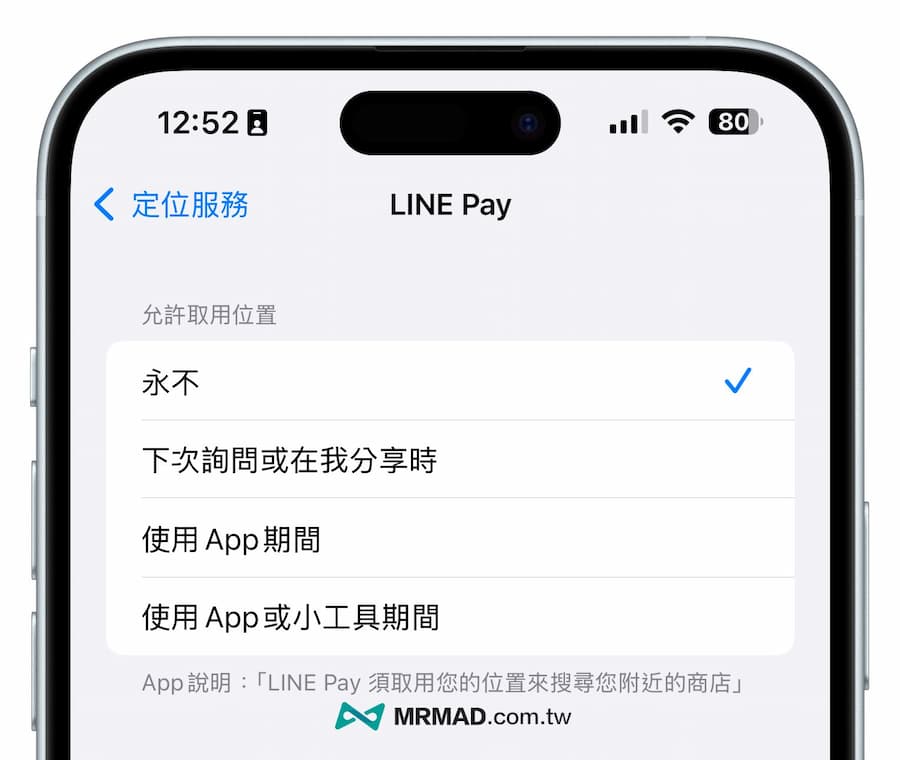
2. 清除 Safari 瀏覽暫存
要解決 iPhone 跳出 Alert 連線被攔截訊息警告方法,也可以透過清除 Safari 瀏覽記錄和網站資料來解決,清除 Safari 瀏覽記錄步驟如下:
- 打開「設定」APP
- 選擇「APP」>「Safari」
- 點入「清除瀏覽記錄和網站資料」
- 按下「清除瀏覽記錄」即可解決
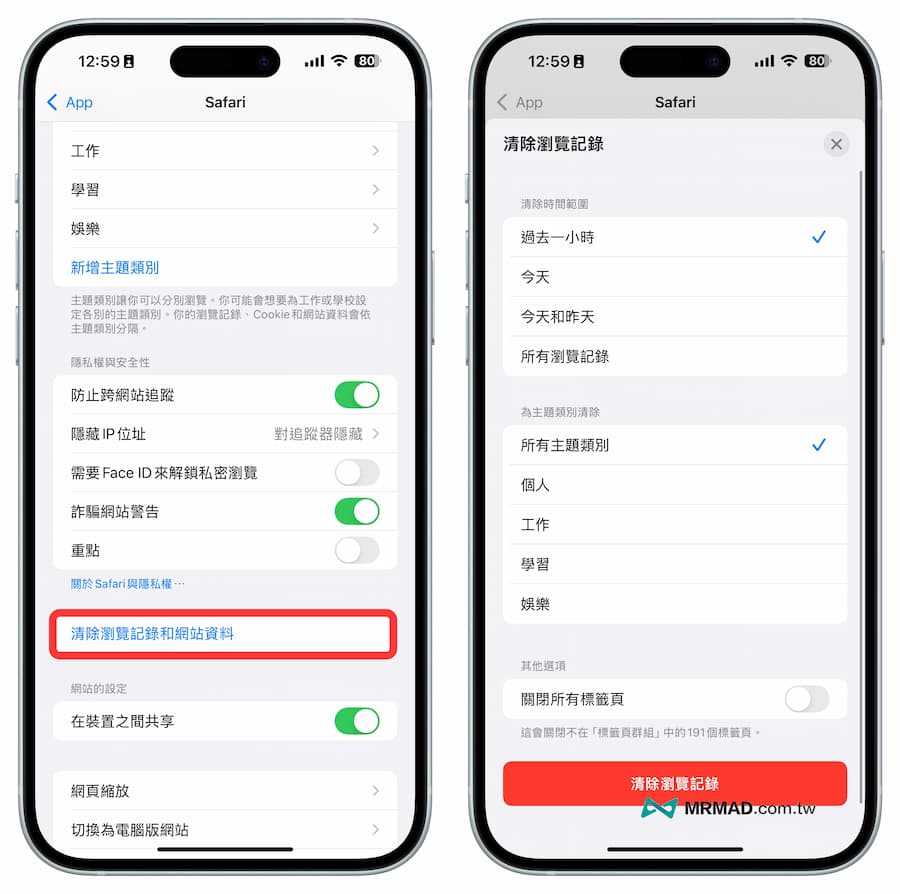
3. 嘗試切換不同網路環境
也有網友分享,可以切換 WiFi 或行動網路後,iPhone 就不不在跳出 Alert 通知警告。
4. 將 iPhone 設備重開機
如果以上都嘗試過後無效,最後網友也分享將 iPhone 重新開機後,也就不會一直跳出 Alert 連線遭受攻擊安全提示。
延伸技巧:如何替 iPhone 關機、重新開機與強制關機教學技巧
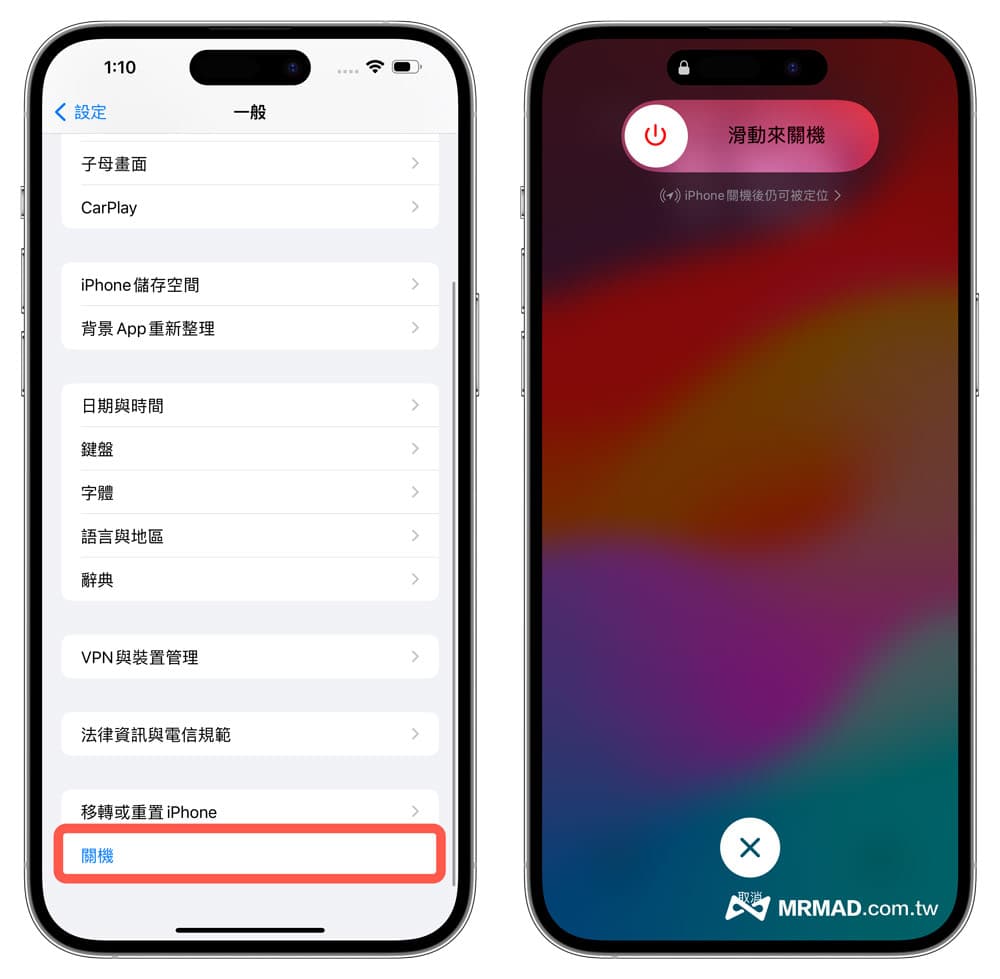
5. 隨時更新 APP 版本
目前會出現 iPhone Alert 警告訊息並非是全面性,通常都會可能發生在沒有習慣更新 App 用戶身上,建議隨時都要檢查 App Store 是否有 LINE 或 LINE Pay 更新提示,保持在最新才能避免這類異常錯誤。
估計這次會讓 iPhone 跳出 Alert 安全警告,可能是因 LINE 的 SSL 憑證過期,導致尚未更新的用戶回卡在舊憑證狀態下。
延伸閱讀:
- LINE免費貼圖來了!最新16款隱藏LINE貼圖一次下載收藏
- 如何退出LINE群組不顯示通知?超實用LINE退群不被發現低調方法
- 16個iPhone安全模式設定技巧,何時要開和怎麼用一次看
- 蘋果分享Apple ID 安全指南:防釣魚、防詐騙和保障帳號安全
想了解更多Apple資訊、iPhone教學和3C資訊技巧,歡迎追蹤 瘋先生FB粉絲團、 訂閱瘋先生Google新聞、 Telegram、 Instagram以及 訂閱瘋先生YouTube。